Microsoft Forms(以下、Forms)を使って回答を収集した後で結果をExcelで参照する事が出来るのですが、この時のExcelの挙動が2種類に分かれます。
- Excelがローカルにダウンロードされる
- Excel Onlineで直接参照する
どのようにFormsを作ったときにどちらの挙動になるのか気になったので、切り分けを行ってみました。
Formsの分類
まず、Formsの作成パターンを分類してみます。
種類:フォームかクイズか
フォームはアンケートなどで利用するもので、一般的にFormsというとこちらになるかと思います。


クイズは見た目はほとんどフォームと変わらないのですが、設問ごとに正答を設定し、点数を集計することが出来るのが大きな違いです。小テストなどで利用できます。


共有範囲:自分のフォームかグループのフォームか
Formsは自分のフォームとして作成して利用する事も出来ますし、Teamsのチームなど、グループ内で共有できる形で作成する事も可能です。
自分のフォームとして作成した場合は結果を確認できるのは自分だけです。

一方、グループのフォームとして作成すると、グループメンバー全員が結果を確認する事が出来ます。Teamsのグループ全体で回答を管理するようなケースで利用するかと思います。

作成方法:Formsサイトから作成するかSharePoint/Teams/OneDriveから作成するか
まず用語についてのお断りです。本記事では、「Formsサイト」を「Microsoft 365をWebブラウザで開き、アプリ起動ツールからFormsを開いたページ」として記述しています。*1
アプリ起動ツールからFormsを探し、

開いた後のこのページです。本記事では「Formsサイト」についてはこの場所だと思ってください。

このFormsサイトから作成する以外に、SharePointやTeamsのドキュメントライブラリ、ないしはOneDriveから作成する方法もあります。
SharePointのドキュメントライブラリから作成する場合は、下図のように「新規」から「Excel 用 Forms」を選択します。TeamsやOneDriveも同様です。

作成すると、自動的にFormsの編集画面が起動します。

なお、この方法で作成できるのはフォームのみです。クイズは作成できません。
分類まとめ
まとめると表の様になります。
| 種類 | 共有範囲 | 作成方法 |
|---|---|---|
| フォーム | 自分 | Formsサイト |
| クイズ | 自分 | Formsサイト |
| フォーム | グループ | Formsサイト |
| クイズ | グループ | Formsサイト |
| フォーム | 自分 | OneDrive |
| フォーム | グループ | SharePoint/Teams |
Formsの回答をExcelで開く際の挙動
ようやく本題に入ります。「Formsの回答をExcelで開く際の挙動」とは、下図のように応答一覧の「Excelで開く」をクリックした時の挙動のことを本記事では指しています。

Excelがローカルにダウンロードされる
「Excelを開く」をクリックすると、結果ファイルがダウンロードされるケースです。

回答が更新されるたびに、新しいファイルをダウンロードする必要があり、直接参照する事は出来ません。
Excel Onlineで直接参照する
「Excelを開く」をクリックするとExcel Onlineに遷移するケースです。よく見るとExcelのアイコンに雲のマークがあります。
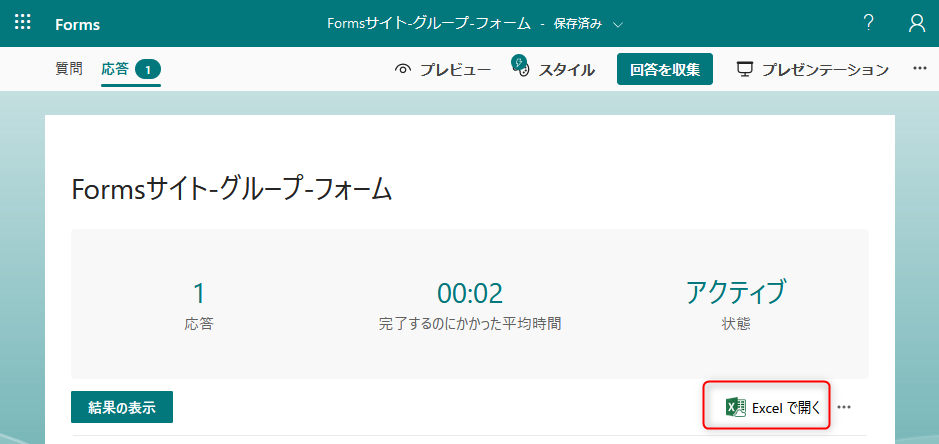
Excelで直接開く事も可能ですし、Power Queryで直接分析するような使い方も出来ます。

列を追加して利用するようなことも可能です。

ただし、データを更新できてしまうという事は改ざんできてしまう、という考え方も出来ます。
Formsの分類と回答をExcelで開く際の挙動
ここまで見てきた Formsの分類と、その回答をExcelで開く際の挙動をまとめました。
| 種類 | 共有範囲 | 作成方法 | 回答Excelの挙動 |
|---|---|---|---|
| フォーム | 自分 | Formsサイト | ダウンロード |
| クイズ | 自分 | Formsサイト | ダウンロード |
| フォーム | グループ | Formsサイト | 直接参照 |
| クイズ | グループ | Formsサイト | ダウンロード |
| フォーム | 自分 | OneDrive | 直接参照 |
| フォーム | グループ | SharePoint/Teams | 直接参照 |
ポイントをまとめると以下の様になるかと思います。
- クイズの結果は必ずローカルにダウンロードされる形になる
- グループのフォームは必ずExcel Onlineで直接参照する形になる
- 自分のフォームは作り方によって挙動が異なる
補足:自分のフォームをグループに移動した時の挙動
自分のフォームはFormsサイトからグループに移動する事が可能です。


Formsサイトで作成したフォームを移動した場合
回答Excelの挙動が直接参照する形に変わります。
グループで共有して構わない場合は、回答Excelの挙動を変更する方法としても利用可能です。
既に回答済みの回答は保持され、Formsの回答URLも変更されないので、利用者への再案内などは不要です。
OneDriveで作成したフォームを移動した場合
元々、OneDriveに作成したExcelが回答の保存先になっていますが、移動により、グループに自動生成されたExcelに保存される形になります。
こちらも同様に既に回答済みの回答は保持され、Formsの回答URLも変更されないので、利用者への再案内などは不要です。
OneDriveに作成したExcel自体は残るものの、回答は反映されない状態になるので、Power Queryなどで参照していた場合は注意が必要です。
まとめ
Microsoft Formsの回答をExcelで開く際の挙動については、実は公式にも情報があるのですが、自分なりに情報をまとめたかったので、今回改めて記事にしました。
個人的にはPower Queryなどで参照も出来ることから、Excel Onlineで直接参照する形の方が便利だと感じています。
出来ればクイズもPower Queryで参照したいのですが、回答結果を改ざんできてしまうので、得点を出すクイズでは実装されないのではないか、というのが個人的な推測です。
Formsの回答ファイルの挙動で悩まれている方の参考になれば幸いです。
*1:正式な名称を探したのですが見つからず、便宜上「Formsサイト」としています

舟越 匠(日本ビジネスシステムズ株式会社)
人材開発部に所属。社内向けの技術研修をしつつ、JBS Tech Blog編集長を兼任。2024年8月からキーマンズネットでPower Automateの連載を開始。好きなサービスはPower AutomateやLogic Apps。好きなアーティストはZABADAKとSound Horizon。
担当記事一覧